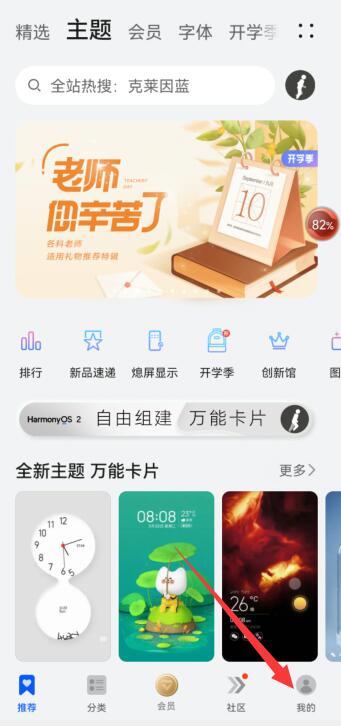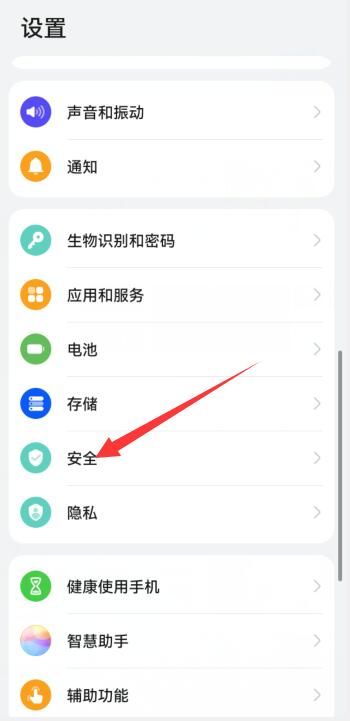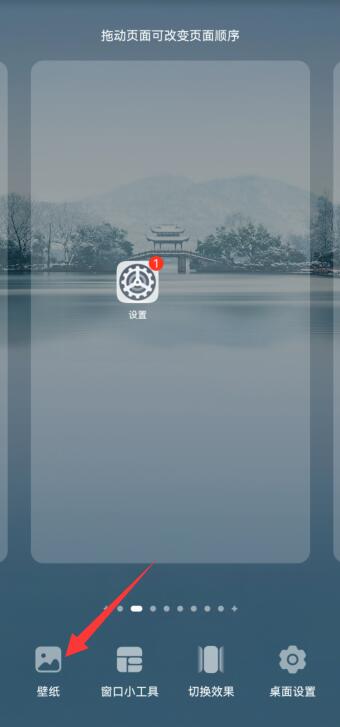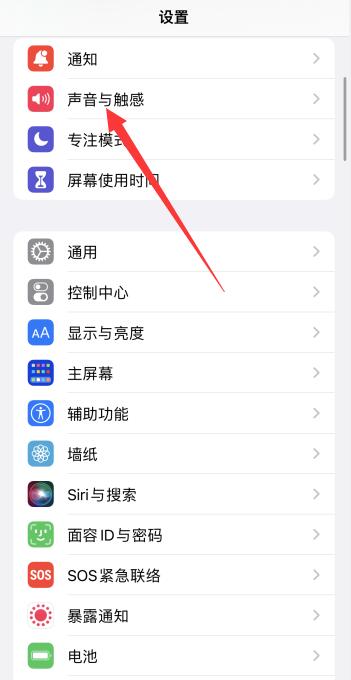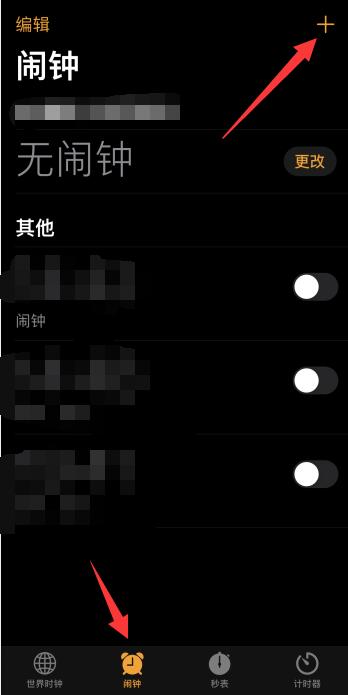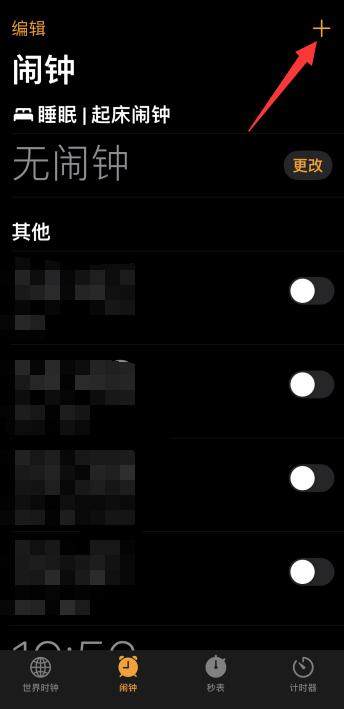win10系统可以在用户们自己的设置下来进行一些调节,今天小编为大家带来的就是win10自定义分辨率设置教程,感兴趣的话就一起来看看吧。

1、在右下角的搜索中输入控制面板并且点击打开。

2、在打开的控制面板中找到外观和个性化并且打开。

3、从打开的外观和个性化界面中点击NVIDIA控制面板打开。

4、在NVIDIA控制面板中找到更改分辨率并点击。
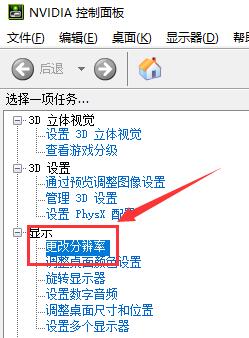
5、在更改分辨率界面中选择自定义并打开。
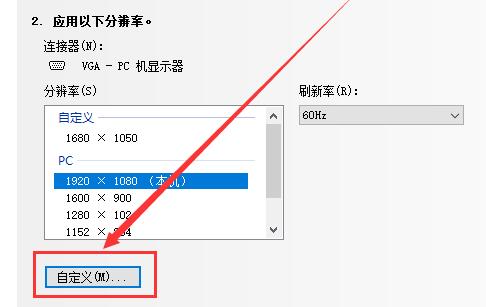
6、找到创建自定义分辨率选项并且点击。
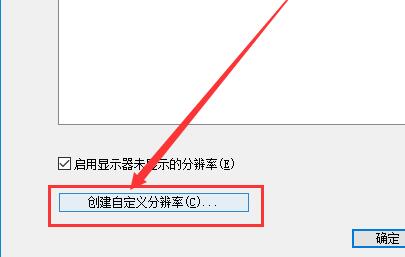
7、在这个界面中用户们就可以按照需要来进行自定义分辨率设置!设置完成后点击测试。
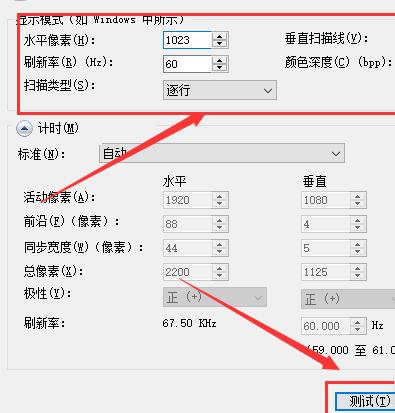
8、完成设置后就可以在自定义中看到了自己设置的分辨率了。
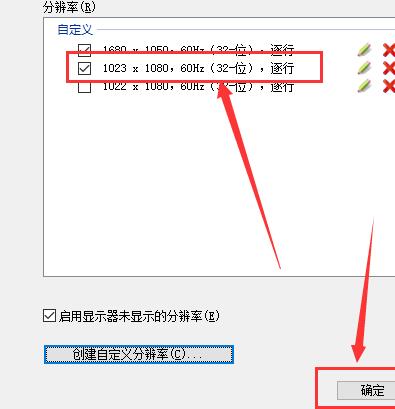
9、完成以上全部设置就可以在分辨率更改选择中看到自己自定义的分辨率了,点击应用自定义就会被保存。
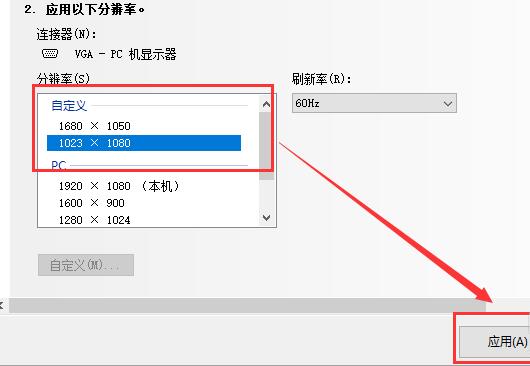
10、在次进行分辨率设置时就可以选择自己的自定义分辨率了。
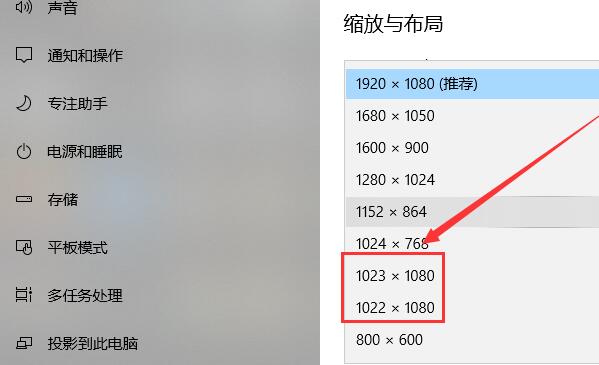
(以上就是win10自定义分辨率设置教程的所有内容!如果解决了您的问题,请关注百科书网我们会为你带来